Sådan tilføjer du en familiemedlemskonto i Windows 11/10
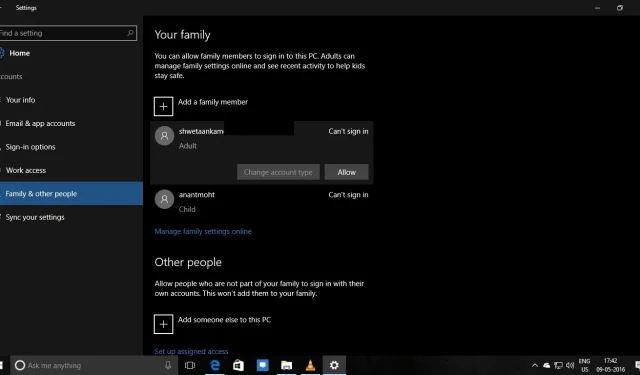
Windows har stærk understøttelse af familie- og børnefunktioner, så du kan administrere dem på den ene eller den anden computer. Hvis du vil aktivere adgang for familiemedlemmer på den samme computer, kan du gøre det med et par klik. Dette indlæg hjælper dig med at tilføje en familiemedlemskonto på Windows PC uden at oprette en ny konto.
Sådan tilføjer du en familiemedlemskonto i Windows 11/10
Det er der to forudsætninger for. For det første skal deres Microsoft-konto være inkluderet i familiemedlemmet (online), og for det andet skal du have en tilknyttet Microsoft-konto på den pc.
- Gå til Indstillinger > Konti > Familie og andre personer.
- Du bør se dine familiekonti med e-mailadresser, der allerede er angivet her. Du bør også se en etiket, der siger “Kan ikke logge på”.
- Klik nu på en af konti, og klik på Tillad.
Log derefter ud af pc’en, og du skal se konti, der er angivet på låseskærmen. Alt du skal gøre er at bede personen om at logge ind med deres legitimationsoplysninger.
Hvordan tilføjer jeg en ikke-familiekonto, der er knyttet til Microsoft?
Ud over at aktivere familiekonti giver Windows dig mulighed for at tilføje ikke-familiekonti såsom venner. Du kan gøre dette med dit telefonnummer eller Microsoft-konto. Selvom alt fungerer på samme måde, er den eneste forskel, at de ikke vil blive føjet til din familiekonto, men de vil stadig kunne få adgang til din computer.
I samme opsætning giver en anden funktion dig mulighed for at oprette en konto til at tage test fra den samme pc ved hjælp af en skoleejet URL. Mit gæt er, at dette kun vil virke på skoler, der har Windows-pc’er.
Hvordan administrerer jeg mit barns konto hos Familie og sikkerhed?
Microsoft tilbyder en familie- og sikkerhedsfunktion, der lader dig administrere dine børns aktiviteter på enhver Windows-pc. Følg vores Windows Family Guide for at lære mere om det. Hvis du har en Xbox, kan du også styre den. Det giver dig mulighed for at indstille tiden, sikker browsing, appbrugsgrænse og mere.
Er Microsoft Family & Safety-funktionen gratis?
Ja, Microsoft tilbyder det gratis, og alt du skal gøre er at oprette en Microsoft-konto til dit barn og derefter tilføje den. Du kan justere indstillingerne efter barnets alder og få en komplet rapport over alle aktiviteter.
Sådan fjerner du en børnekonto fra Microsoft Family
Hvis du er sikker på, at du ikke behøver at administrere din børnekonto, kan du slette den. Du kan gøre dette online på family.microsoft.com . Gå til “Administrer mit barns profiloplysninger”, og slet kontoen. Derefter fjernes alle begrænsninger på kontoen, og den bliver en standardkonto.



Skriv et svar